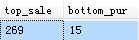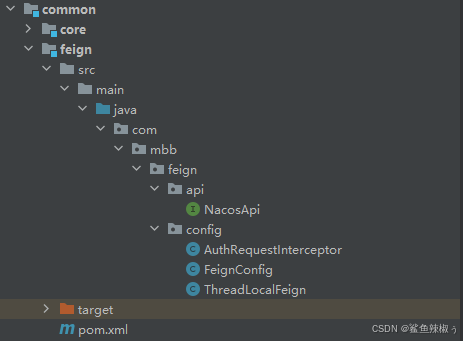在享受游戏乐趣的同时,不少玩家也喜欢通过录制游戏视频来分享自己的精彩瞬间或是攻略心得。然而,有时在满心欢喜地开始录制后,却发现录制的视频竟然没有声音,这无疑是一大遗憾,今天我们就来看看这个问题怎么解决吧~
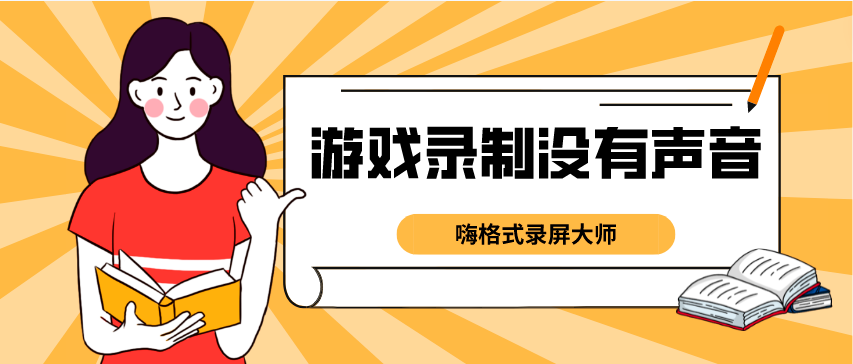
游戏录屏没声音的常见原因及解决方法
1. 麦克风或扬声器设置问题
需要确保麦克风或扬声器已正确连接并被系统识别,可以进入电脑的声音设置,检查默认录音设备和播放设备是否正确。在Windows系统中,可以通过“控制面板”-“声音”-“录制”和“播放”标签页进行设置。
2. 录屏软件设置不当
可以检查一下当前使用的录屏软件是否开启了声音录制功能,包括系统声音和麦克风声音。
3. 游戏声音设置问题
有时游戏本身的音频设置可能影响录制,确保游戏内的声音没有被静音或调至最低,可以进入游戏设置,检查音频相关选项,确保所有声音都已开启并调整至合适音量。

如果是录屏软件导致的游戏录屏没有声音,其实有很多简单的游戏录屏软件可以解决这个问题,下面给大家分享几个简单又实用的录屏软件,可以轻松实现录屏的同时录制声音。
嗨格式录屏大师(录屏大师软件免费下载_高清电脑屏幕录像专家级工具_嗨格式录屏大师)
嗨格式录屏大师是一款专业且易用的录屏软件,支持多种录制模式,包括游戏录制、全屏录制、区域录制等。其强大的音频录制功能能够确保你同时捕捉到游戏内声音和麦克风声音,且操作界面简洁,即便是录屏新手也能快速上手。此外,它还提供了丰富的视频编辑功能,让我们在录制后就能直接进行剪辑优化。

系统自带录屏工具
对于Windows 10及更高版本的用户,系统自带的Xbox Game Bar是一个非常方便的录屏工具。它无需安装第三方软件,即可实现游戏录制、截图和直播等功能。只需按下Win+G快捷键即可呼出,在“音频”选项中勾选“系统声音”和“麦克风”,即可开始录制带有声音的游戏视频。
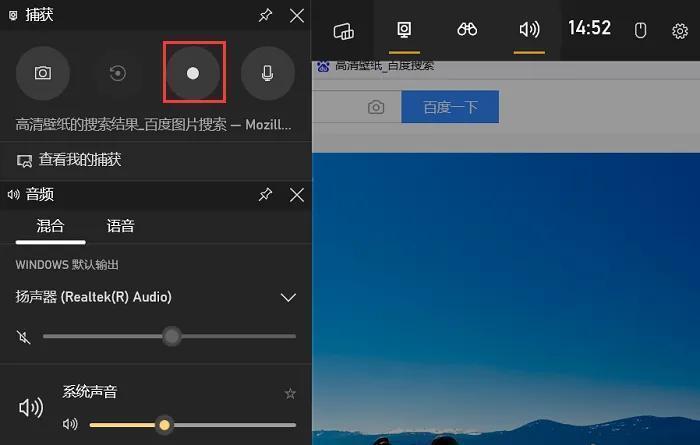
OBS Studio
OBS Studio是一款开源的、功能强大的视频录制和直播软件,广泛应用于游戏录制领域。它支持多种音频源输入,包括麦克风、系统声音、外部音频设备等,且支持高度自定义设置,满足专业用户的各种需求。虽然其学习曲线相对陡峭,但一旦掌握,将能解锁更多高级功能,如滤镜、场景切换等。
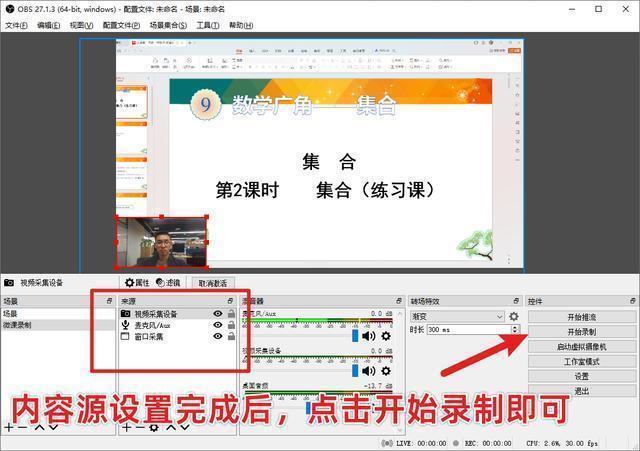
游戏录制没有声音的问题,往往源于设置不当或软件选择不合适。通过上述方法的检查和调整,相信能够轻松解决这一问题。同时,选择一款合适的录屏软件也是提升录制质量的关键。无论是专业的嗨格式录屏大师,系统自带的Xbox Game Bar,还是功能强大的OBS Studio,都能助我们一臂之力哦。




![edu某智慧平台 ExpDownloadService.aspx接口任意文件读取漏洞复现 [附POC]](https://i-blog.csdnimg.cn/direct/bbc019ff343c4c33bd2b5202fc6cc7d2.png)